일주일전 유무선 인터넷이 안되서 이거 왜이런가 싶어 유플러스 인터넷 서비스센터에 전화상으로 점검을 받았는데 알고보니 무선공유기가 고장이 난 모양이었습니다.
급하게 구입하게된 무선공유기 iptime A604R 개봉기를 올려드립니다.
사용중이던 무선공유기도 몇년 사용을 했었는데 사용할때는 몰랐는데 없으니 불편한걸 느끼겠더군요.. 저야 무제한 요금제라 데이터 펑펑 써댈수 있었으나 아내나 아이는 요금제에 걸려있는 데이터가 있다보니 제폰을 테더링해서 와이파이 삼아 연결해서 쓰다보니 폰이 거의 불덩어리가 됐습니다.
게다가 배터리도 빨리 닳다보니 아예 충전기에 연결해놔서 폰 터지는거 아닌가 걱정이 되더군요.. 바로 무선공유기를 구매했습니다.

iptime은 어느것을 사나 비슷비슷한 박스와 비슷비슷한 모양새를 하는것 같습니다.
A604R 제품입니다.

흰색포장박스에 측면엔 모델명이 적혀있고

AC1200의 듀얼 와이파이 라우터로 5GHz와 2.4GHz로 5GHz는 빠른속도를 내주지만 전파거리가 짧고 2.4GHz는 전파거리는 길지만 속도가 느리다는 장단점이 있습니다.
사실 벽하나를 두고도 5GHz는 잘 끊기는 경우가 종종 발생하고 2.4GHz는 잘잡히긴해도 속도가 느려 유튜브를 볼때면 해상도가 낮게 잡히는 단점이 있더군요..
특히 iptime는 오래 사용을 하다보면 5GHz가 잘 안되는 경향을 띕니다. 고장날려고 해서 그런것인진 몰라도 이전 사용모델이 그런 경향을 띄었습니다.

뒷면엔 A604R 제품의 사양이 적혀있습니다. 죄송스럽게도 해석이 힘드는 관계로 넘어가겠습니다.
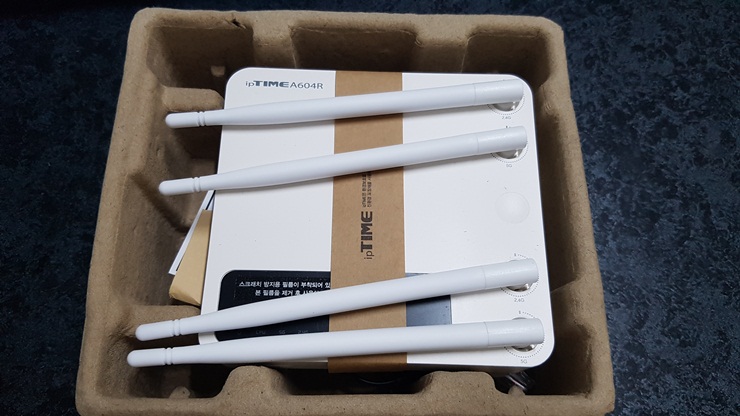
박스를 열면 네개의 안테나가 장착되어 있는 iptime 무선공유기 A604R 제품이 보입니다.

그외의 구성품으로 랜케이블, 전원 아답타, 공유기 받침대 설명서와 무선공유기 본체가 있습니다.

본체에 네개의 안테나가 꽂혀있는데 2.4GHz와 5GHz의 안테나 하나씩 해서 두군데에 네개의 안테나가 꽂혀있네요

안테나는 방향을 돌려서 360도 자유로이 세팅할수 있습니다. 어느방향이든 주 사용하는 곳으로 돌려놓으면 전파의 방향에 맞게 사용할수 있어서 좋습니다.

A604R 받침대입니다. 무선공유기의 받침대 사용없이 그냥 설치해도 무방하며 측면으로 세워둘 경우 받침대를 이용해서 설치하면 됩니다.

안테나 방향은 어떤식으로든 사용이 빈번한 방향으로 맞춰 놓으면됩니다.

설명서는 모바일과 PC 설치 도우미 두가지가 있습니다. 저는 앱을 이용하는 모바일 설치를 시도해볼 생각입니다.

왼쪽은 이전 사용했던 iptime 무선단말기입니다. 같은 기종이 아니지만 모양새는 별만 차는 없는것 같네요.. 이전 모델은 안테나가 5개였습니다. 고장나기 얼마전부터 5GHz에 해당하는 무선인터넷이 잘 안되는것 같더니 얼마가지 않아 고장이 나더군요..
저희집 무선공유기는 냉장고위에 설치를 해뒀습니다. 큰방과 작은방에 고루 주파수가 퍼질수 있도록 하기위함입니다. 같은 방식으로 설치를 할 생각입니다.

무선공유기의 전원 아답를 연결하고 PC와의 랜 케이블은 노란색 잭에 꽂아서 연결하면됩니다.

유선 인터넷 단말기와의 연결은 다음과 같이 하면됩니다. 맨 좌측 케이블은 인터넷 본선(유플러스)을 연결합니다. 나머지 두개의 랜선은 컴퓨터와 무선 공유기와의 연결된 랜선을 꽂으시면 됩니다. 컴퓨터와 연결된 랜선과 무선공유기와 연결된 랜선은 LAN 1,2,3,4 어느곳이든 꽂으시면 됩니다. 중요한것은 맨좌측의 붉은색 잭은 꼭 인터넷(유플러스, SKT, KT, 지역인터넷) 본선을 꽂으셔야 된다는 사실..
맨오른쪽의 전원 아답타 또한 따로 꼭 꼽으셔야 합니다.
이상 개봉기는 마치고 모바일 설치 방법에 대해서 다음 포스팅에 남기도록 하겠습니다.
'모든것의 사용기' 카테고리의 다른 글
| 차량용 모바일 네비게이션 - KT M 모바일 년 9GB 요금제 (1) | 2021.03.17 |
|---|---|
| 무선공유기 iptime 스마트폰(모바일)으로 설정하는 방법 (1) | 2021.03.16 |
| 이만보 다이어트 워킹화추천 - 프로스펙스 BOA 메타소닉 BX212 (0) | 2021.03.14 |
| 여행용 미니 헤어 드라이어 추천 한샘 CKI-D102 (0) | 2021.03.13 |
| 만원대 온라인 화상수업용 웹캠 가성비 좋은 NOVOMAX NC-150 (0) | 2021.03.09 |



